

Por Vernon Roderick, Última atualização: July 22, 2020
Não há melhor maneira de proteger seus dados do que criar um backup. No entanto, não é muito fácil fazer isso se você não tiver as ferramentas e o know-how necessários, mas isso não quer dizer que seja impossível. Existem várias maneiras de criar um backup, especialmente se você deseja apenas fazer backup de seus contatos.
Este artigo se concentrará em fornecer a você as sete melhores maneiras de criar Backup de contatos da Samsung. Usaremos todos os tipos de ferramentas e recursos para isso. Vamos começar com a minha principal recomendação.
Parte 1. Métodos para criar backup de contatos SamsungParte 2. Conclusão
Como faço backup dos meus contatos no meu telefone Samsung? Já que estamos falando sobre a melhor maneira de criar um backup, é claro que usaremos uma ferramenta. Desta vez, porém, não é uma ferramenta desenvolvida por alguma grande empresa como a Apple. A primeira entrada envolve uma ferramenta de terceiros chamada Backup e restauração de dados do Android FoneDog.
Como o nome indica, é uma ferramenta especializada na criação de backup para dispositivos Android. Ele também tem a capacidade de restaurar a partir desse backup.
Esses backups podem conter todos os tipos de dados, incluindo contatos. De qualquer forma, como se concentra em backups do Android, é perfeito para seu plano criar Backup de contatos da Samsung. Aqui estão os passos que você precisa seguir:
Primeiro, conecte seu dispositivo Samsung ao computador. Certifique-se de que o FoneDog Toolkit já esteja aberto nesse computador. Agora selecione Backup e restauração de dados do Android das três opções.

Haverá duas opções, backup ou restauração. Basta selecionar Backup de dados do dispositivo or Backup com um clique. Isto irá levá-lo para onde você pode criar o Backup de contatos da Samsung.

A próxima interface exibirá diferentes tipos de arquivos, como Contatos, Mídia e muito mais. Certificar-se Contactos está marcado, e o resto depende de você. Clique em Iniciar quando terminar de escolher os tipos de dados.

Vai demorar um pouco para criar o backup, então você tem que demorar um pouco. Ao final do processo, você poderá visualizar o conteúdo de seus backups. Agora o processo de restauração será omitido, pois seu principal objetivo agora é criar backup de contatos da Samsung.

Embora este seja o método mais rápido e eficaz que você encontrará, existem riscos associados ao seu uso. Como tal, temos outro método, embora também faça uso de uma ferramenta de terceiros.
Download grátisDownload grátis
A próxima ferramenta que usaremos é o Smart Switch. Pode já ter ocorrido com você, mas não é exatamente a ferramenta para criar backups ou restaurar de um backup para esse assunto. Smart Switch é exatamente o que o nome indica, é uma ferramenta projetada para ajudar os usuários a mudar de um lugar para outro. Isso inclui dispositivos Android e iOS.
Mesmo assim, ele tem a capacidade de criar backups, portanto, é uma maneira de criar backup de contatos da Samsung. Siga estas etapas para usar o Smart Switch:
Nota: Para configurar o conteúdo do arquivo de backup, clique em Mais > Preferencias > Itens de backupe selecione o conteúdo que deseja incluir.
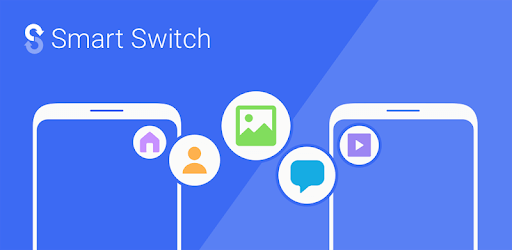
Isso permite que você crie um backup que inclui todos os tipos de conteúdo. Claro, isso inclui a Backup de contatos da Samsung. O que é tão bom nisso é que é muito mais seguro, pois é um aplicativo muito popular e elogiado por muitos. Agora, se você não quiser usar nenhum aplicativo de terceiros, o próximo método pode atender às suas preferências.
Uma das maneiras oficiais de criar um backup de contatos Samsung é usando sua conta Samsung. Claro, também não será fácil, mas é definitivamente um método seguro, pois é criado diretamente pelos desenvolvedores da Samsung. De qualquer forma, veja como você pode fazer isso:
Nota: O texto pode ser diferente em outras versões, com alguns dizendo Calto e contasE muito mais.

Embora você não possa usá-lo sem uma conta Samsung, a vantagem de criar um backup de contatos Samsung usando esse método é que ele não exige que você use um computador, ao contrário dos dois métodos anteriores. Falando nisso, existe outro método que é semelhante a este.
Antes, você usava sua conta Samsung. Agora vamos usar o seu Conta do Google e siga passos semelhantes como o que você usou anteriormente. De qualquer forma, aqui estão os passos que você precisará seguir:
Com isso, você teria criado com sucesso um Samsung backup de contatosusando sua conta do Google. Você já deve ter percebido, mas mesmo não precisando de um computador para esse método, você vai precisar da internet. Se isso não estiver disponível para você, tenho mais métodos.
Existem três métodos para criar um contato Samsung de volta sem precisar depender de sua conexão com a Internet. O primeiro método que discutiremos envolve a exportação dos contatos.
Veja, os contatos podem ser exportados para criar backups que incluam apenas os contatos. O formato geralmente é VCF, embora existam outros. Siga estas etapas se estiver pronto para criar backups exportando:
Isso solicitará que o aplicativo Contatos crie um arquivo VCF que possa ser transferido de um dispositivo para outro. Simplificando, é um arquivo portátil que pode servir como backup de contatos da Samsung, embora apenas os contatos presentes antes da criação sejam incluídos.
Embora este não seja exatamente um método para criar um backup de contatos da Samsung, ele permite que você facilite o processo. Envolve salvar contatos que não estão salvos na sua conta Samsung ou Google.
Em outras palavras, garante que você não deixará nenhum contato para trás. Aqui estão as etapas sobre como você pode salvar qualquer contato não incluído em suas contas:
Isso deve permitir que você garanta que todos os seus contatos sejam incluídos no backup, sem que nenhum contato seja deixado para trás. Agora vamos prosseguir para a nossa última entrada.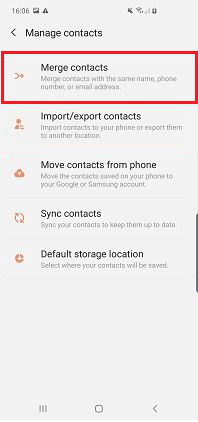
Nosso último método para criar um backup de contatos da Samsung envolve transferir os contatos para o seu cartão SD. Com isso dito, você não poderá usar isso se não tiver um Cartão SIM. Veja como você pode fazer isso:
Isso é praticamente o mesmo que a quinta entrada que envolve a exportação. No entanto, a diferença está no fato de você estar exportando para o cartão SD em vez do armazenamento na Internet. De qualquer forma, este é o nosso último método para criar um backup de contatos da Samsung.
Há muitas coisas que podem acontecer no seu dispositivo, e isso inclui perda de dados. É imprevisível e inevitável, e é por isso que criar backups é crucial para a segurança de seus dados.
Este artigo já deve ajudá-lo a saber praticamente tudo o que você precisa saber para criar um backup de contatos da Samsung. No entanto, certifique-se de ter o máximo de cuidado possível para evitar a perda de dados.
Deixe um comentário
Comentário
Backup e restauração de dados do Android
Faça backup de seus dados do Android e restaure seletivamente para o Android
Download grátis Download grátisArtigos Quentes
/
INTERESSANTEMAÇANTE
/
SIMPLESDIFÍCIL
Obrigada! Aqui estão suas escolhas:
Excelente
Classificação: 4.8 / 5 (com base em 96 classificações)